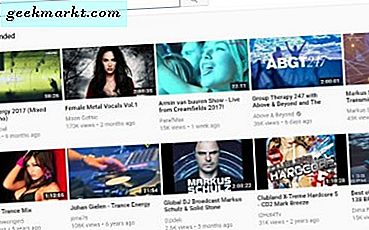Yüksek tanımlı video sonsuza kadar sürüyor gibi görünüyor, ancak gerçekte, 480p yaklaşık on yıl öncesine kadar standarttı. 1080p modern bir televizyonu satın almanın düşen maliyetleri, televizyon ve filmlerin iTunes ve Amazon gibi web servisleri üzerindeki yükselişi ile birleşince, yüksek çözünürlüklü videoların büyümeye başlamasını kolaylaştırdı. 2000'li yılların ortalarında, HD-DVD ve Blu-Ray arasında, evdeki videoda 1080p içerik için standart bir savaş yapıldı ve bu, PS3'te Blu-Ray sürücüsünün eklenmesiyle nihayetinde kazanıldı. Yüksek tanımlı video, son on yılda bir buçukta bir standart haline geldi. Her ne kadar kablolu televizyon 720p'de yayınlansa da, yayınlar, web yayınları ve diğer birçok içerik 1080p'de veya “tam yüksek tanımlamalı” olarak yayınlanıyor veya yayınlanıyor.
HD yayın ve video çekimi, izlediğiniz videonun çözünürlüğünden gelir. Çözünürlük ne kadar yüksek olursa, videonuzun kalitesi o kadar iyi olur ve her çekimde size daha fazla ayrıntı verir. Standart tanımlı çekimler genellikle 480p'de veya 640 × 480 çözünürlüğünde gösterilir. Bu sayılar, ilk sayıyı yatay olarak piksel sayısını ve ikinci sayının piksel sayısını dikey olarak ölçerek, ekrandaki pikselleri ölçer. 720p'de, video 1280x720p çözünürlükle varsayılan olarak geniş ekran haline gelir. Hayal edebileceğiniz gibi 720p'den 1080p'ye çıkma, size 1920x1080p çözünürlükte yüzde 50 daha fazla piksel sunar.
Son on yılda kamera teknolojisindeki ilerlemeler, 1080p'den daha yüksek çözünürlüklerde film çekmeyi daha kolay ve ucuz hale getirdi ve benzer şekilde, bu teknolojinin ev televizyon setlerine geldiğini gördük. Son birkaç yılda televizyonlara baktığınızda, çoğu televizyonun “4K” veya “Ultra HD” paneller olarak derecelendirildiğini görmüşsünüzdür. Bu ifadelerin her ikisi de aynı şeyi ifade ediyor ve onlar şimdi yirmi yılın daha iyi bir parçası için piyasada bulunan 1080p setlerin evrimi. 4K çözünürlük, on beş yıl içinde ev televizyonlarında ilk gerçek ilerleme olan 1080p üzerinde önemli bir gelişmedir ve eğer içeriğinizi yükseltmeye para koymak istiyorsanız, gerçekten kendi başına inanılmaz, tiyatro benzeri bir deneyim elde edebilirsiniz. ev.
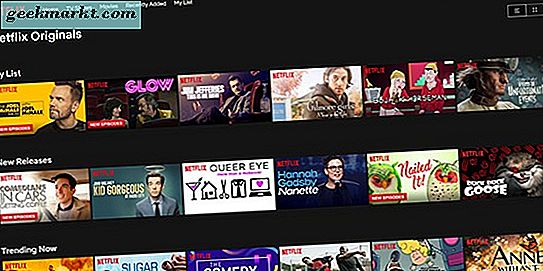
Tahmin edebileceğiniz gibi, dünyanın her yerinden lider akış hizmeti olarak Netflix, video çözünürlüğünü oldukça ciddiye alıyor. Standart çözünürlüklü akışlardan yüksek çözünürlüklü Ultra HD akışlarına kadar bir dizi sunar, bu da en çok istediğiniz çözünürlükte video izlemenizi kolaylaştırır. Ne yazık ki, Netflix bu çözünürlük değişikliklerini reklamlarında iyi bir şekilde yapmıyor; YouTube'dan farklı olarak, video oynatıcınızda video çözünürlüğünüzü seçmenizi kolaylaştıran bir seçenek yoktur. Netflix, HD izlediğinizde veya izlemediğinizde küçük bir notifier sunarken Amazon'a kadar gitmez; bunun yerine, Netflix her zaman mümkün olan en yüksek çözünürlüğü sağlamaya çalışır. Bu kontrol eksikliği, hizmetten biraz talepte bulunabilir, ancak çoğu insanın daha yavaş hizmetlerde daha düşük kalite ve daha hızlı olanlarda en iyi kaliteyi tercih edeceğini düşünürsek, bu durum bir anlamda mantıklıdır.

Ancak bu kontrol duygusunu arıyorsanız, şanstan yoksun değilsiniz. Netflix, hizmetlerinin ayarlar panelinde bir miktar kontrol sunar, ancak akış hizmeti, etrafınıza baktığınızda, en sevdiğiniz içeriği akışa vermeye çalışırken bunu hemen ortaya çıkarmaz. Akımlarınızın kalitesini kontrol etmek istiyorsanız - ya kaliteyi olabildiğince yüksek bir seviyeye getirmek ya da kaliteyi daha yavaş ya da kapaklı servislerde azaltmak için - bunu kesinlikle yapabilirsiniz. Netflix'te video kalitesini nasıl değiştireceğiniz aşağıda açıklanmıştır.
Bilgisayarınızdaki Netflix, Akıllı TV veya Set Üstü Kutu
Netflix'in PC'nizde yayınlanması, çoğunlukla üniversite öğrencileri ve diğer genç kullanıcılar tarafından yapılan bir şey haline gelirken, Netflix hem set üstü hem de akıllı TV'lerde inanılmaz derecede popüler. Kullandığınız üçten hangisi olursa olsun, oynatma ayarlarınızı Netflix'teki hesap seçeneklerinizle değiştirebilir ve yalnızca bir dakikanızı alır. Ancak bunu yapmak için, size tarayıcıyı vermeniz için bir bilgisayara ihtiyacınız olacak, bu yüzden dizüstü bilgisayarınızı alın, Netflix web sitesine gidin ve oynatma ayarlarınızı daha iyi veya daha fazla veri dostu olarak değiştirmeye başlayalım. seçenekler.
Netflix'i bilgisayarınızın tarayıcısına yükleyin ve profilinizi seçin. Aktarım seçenekleri profilinizdeki profil seçeneklerinin altında oldukları için profilinizle senkronize edilir. Bu nedenle, dalış yapmadan önce doğru profile seçmeyi (veya değiştirmeyi) unutmayın. Netflix'te genel açılış ekranına girdikten sonra, ayarlar menüsünü açmanız gerekecek. Bunu yapmak için imlecinizi hareket ettirin veya ekranın sağ üst köşesine dokunun. Bu, hesabınıza bağlı profillerin listesini açmanıza ve hesap tercihlerinizi görüntüleme seçeneği sunmanıza olanak tanır. Sadece bunu yapmak için Hesap seçeneğini seçin.
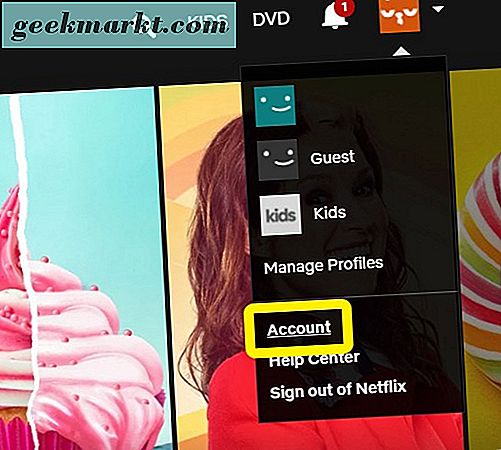
Hesabınızın ayarları içinde ödeme seçeneklerinizi, Netflix e-posta adresinizi görebilir, planınızı ve ödemelerinizi düzenleyebilir ve çok daha fazlasını yapabilirsiniz. Bununla birlikte, oynatma seçeneklerinizi değiştirmek için sayfanın en altına gidin ve “Profilim” seçeneklerini arayın. Netflix'in, yeni izlediğiniz listeyi silme ve listenizin sırasını değiştirme yeteneği de dahil olmak üzere, seçimlerinizin büyük çoğunluğunu değiştireceğiniz yerlerdir. Ayrıca, değişiklik yapmak istediğinizde not etmeniz gereken yararlı seçenekler Netflix profilinizin nasıl çalıştığı. Bu bölüm burada yedi olası seçime sahiptir; Menünün bu kısmına devam etmek için Oynatım Ayarları'nı seçmek istersiniz.
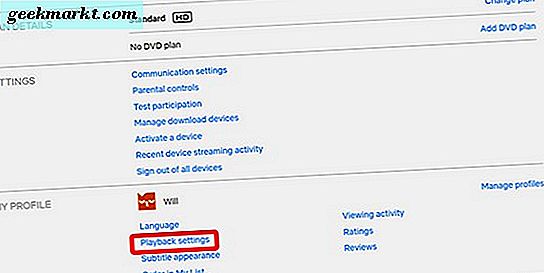
Oynatma Ayarları, bu menüden tam olarak beklediğiniz gibi, az çok veya çoktur. Netflix'te otomatik oynatmayı etkinleştirmek veya devre dışı bırakmak için bir seçenek olsa da, ekranın ana kısmı, favori Netflix Original'larınızın ve filmlerin oynatılacağı çözünürlüğü denetlemek için seçenekler tarafından alınır. Varsayılan olarak, Netflix bunu her profilde Otomatik olarak ayarlar; bu, videonun İnternet cihazınızın kalitesine göre otomatik olarak değişeceği anlamına gelir. Yeterince hızlı bir bağlantıyı destekleyemiyorsanız, HD video oynatamayacaksınız ve Netflix çözünürlüğünüzü otomatik olarak düşürecektir. Çoğu insan için bu, çoğu zaman HD kalitesini gösteren ve İnternet'teki en kötü bağlantılarda Netflix'in SD'deki içerik kütüphanesini izleyebileceğiniz sağlam bir uzlaşmadır. Ancak, bazı kullanıcılar Netflix'in oynatmalarını 1080p hızında zorlamak isteyecekler, diğerleri ise bir kapağın geçişini önlemek için veri kullanımlarını azaltmak isteyecekler.
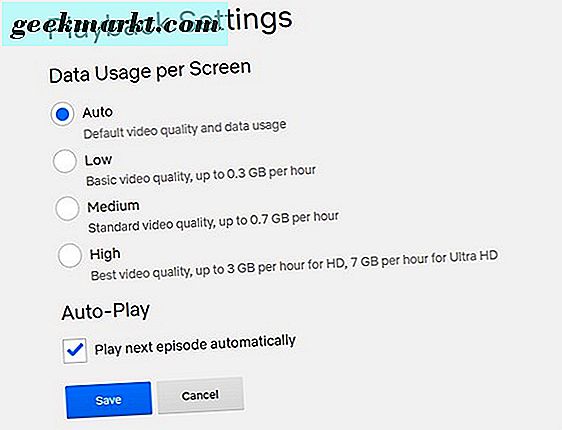
Her iki kullanıcı stili için Netflix bazı oldukça basit seçeneklere sahiptir. Video kalitesinin her zaman mümkün olduğunca yüksek olmasını isteyenler için “Yüksek” seçeneğini seçiniz. Bu, planınıza bağlı olarak 720p / 1080p veya 4K Ultra HD çözünürlükte yayınlar ve saatte adil miktarda veri tüketir (1080p video için saat başına 3GB, 4K video için saat başına 7GB). Veri kullanımınıza kaydetmek istiyorsanız akış kalitesini düşürmeyi düşünmelisiniz. Orta seçenek, "standart" video kalitesinde, 480p civarında olduğunu tahmin ettiğimiz ve yalnızca saatte yaklaşık 700 MB tükettiğimiz akışları gösteriyor. Düşük seviyeye geçmenizi tavsiye etmiyoruz çünkü kalite düşüşü (en yavaş bağlantılarda 240p kadar düşük), ancak mümkün olduğunca fazla veriyi kaydetmek istiyorsanız, bunu yapmanın iyi bir yolu. Düşük kalite sadece floterler saatte yaklaşık 300MB faliyete geçer.
Bu seçenekler sadece bilgisayarınızı veya televizyon tabanlı akışlarınızı etkiler; akışlarınızı mobil cihazlarda değiştirmez. Bunu yapmak için, telefonunuzdaki veya tabletinizdeki ayarları değiştirmeniz gerekecek. Aynı şekilde, bu seçeneklerin sadece profilinizi etkilediğini belirtmek gerekir. Hesabınızdaki her profil için verileri kaydetmek istiyorsanız, bu hesabı her bir hesapta tek tek elle değiştirmeniz gerekir.
4K'ya yükseltiliyor
Netflix, tüm hesaplarda HD oynatmayı desteklerken, Netflix tarafından sunulan en temel plan üzerinde 4K akışı yapamazsınız. Neredeyse her Netflix Orijinali 4K'da çekilip yayınlanmasına rağmen, ve bolca filme 4K'da akış yapma seçeneği de verilmişse de, yüksek çözünürlüklü dosyaları gerçekte aktarabilmek için Netflix hesabınızı yükseltmeniz gerekiyor. 1080p'den 4K'ya kadar olan akışları artırmak istiyorsanız ancak Netflix yıllarına ve yıllar önce planınızı yükseltmeden kaydolduysanız, ayarlar menüsünde bunu yapmanız gerekir.
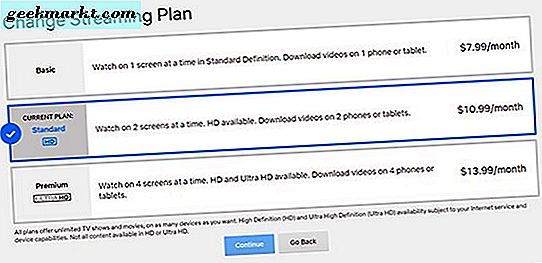
Hesabınızı yükseltmek için Hesap seçeneklerine dönün ve sayfanın ortasındaki "Ayrıntıları Planla" seçeneğini bulun. Hem akış planlarınızı hem de DVD plan seçeneklerinizi burada bulacaksınız. Örneğin, Standart akış planındaysanız, planınızın yanında küçük bir HD simgesi görürsünüz, ancak 4K seçeneği olmaz. Bu sadece HD'de değil 4K Ultra-HD'de akış yaptığınız anlamına gelir. Planınızı seçmek için menüyü açmak için bu seçenekden “Planı Değiştir” i seçin. Temmuz 2018 itibariyle Netflix şu anda 3 farklı plan sunuyor:
- Temel: Bir ekranda standart def akışı için aylık 7, 99 dolara izin verir.
- Standart: 1080p akışına ve iki eşzamanlı akışa izin veren en popüler plan. Fiyat bazen artarsa da, bu plan şu anda ayda 10.99 dolar kazanacak.
- Premium: Ultra-HD desteği ve dört ekran üzerinde eşzamanlı olarak ayda 13, 99 dolara aktarma desteği içerir.
Netflix'in sunduğu en iyi kaliteyi arıyorsanız, ayda 13, 99 ABD doları ödemeniz gerekir. Pahalı, ama Netflix, yüksek çözünürlüklü akışlarına geldiğinde bunu soruyor. Alternatif olarak, 1080p planında kalmak size ayda 36 ABD doları tasarruf etmenizi sağlar ve 4K ekranınız yoksa, bu değişikliği cebinizde saklamanız kesinlikle daha iyi olacaktır.
Akıllı telefonunuzdaki Netflix
Tamam, böylece masaüstünüzdeki ve akış kutunuzdaki seçeneklerinizi değiştirdiniz, böylece resminiz keskin ve temiz. Bu arada, akıllı telefonunuzda tamamen farklı bir sorunla karşı karşıyasınız: veri kapakları. Amerika Birleşik Devletleri'ndeki taşıyıcılar aracılığıyla bile sınırsız planlarda, hareket halindeyken belirli bir miktar akıştan sonra veri hızınızı azaltmaya yarayan “yumuşak” bir kapak vardır. Verilerinizin çoğunu yapmak istiyorsanız veya telefonunuzun çevrimdışı oynatma için Netflix içeriğini nasıl indirdiğini değiştirmek istiyorsanız, bunun için de bir kılavuzumuz var. Her seçeneğe daha yakından bakalım.
Akış Seçenekleri
Android veya iOS cihazınızda uygulamayı açın ve ekranın altındaki menü çubuğuna bakın. Ekranın en sağında, “Diğer” için bir seçenek görürsünüz. Bunu tıklayın ve ardından Uygulama Ayarları'nın listesini listenin en altına doğru seçin ve bu seçeneğe dokunun. Uygulama Ayarları, uygulama içinde tam olarak ne istediğinizi seçmenize olanak tanır ve mevcut ilk seçenek muhtemelen en çok kullanıcının aradığı: video çözünürlüğü oynatmadır.
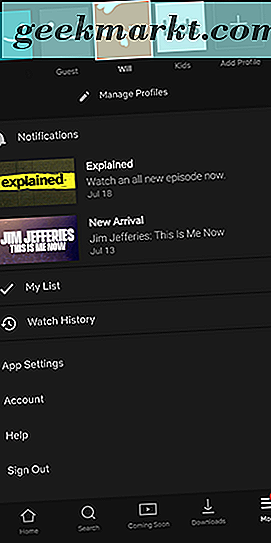
Buradaki seçenekler genellikle Netflix tarafından sağlananlardan çok farklı. Yukarıdaki normal oynatma ayarları ekranındaki akış seçenekleri için standart seçimden farklı olarak, mobil platformlardaki Netflix, cihazınızın veri etrafında oynatılmasını değiştirmeye odaklanır. Video oynatma seçeneğini seçtiğinizde, “Hücresel Veri Kullanımı” etiketli bir menü görürsünüz. Varsayılan olarak, bu seçenek açık olan “Otomatik” ile kalır. Bununla birlikte, isterseniz, bunu yalnızca seçiminizi değiştirerek ve ardından aşağıdaki listeden üç seçenekten birini seçerek değiştirebilirsiniz:
- Sadece Wi-Fi: Tamamen mobil ağlarda yayın yapma özelliğini durdurur.
- Verileri kaydet: Veriyi süreçte saklamak için akışınızın kalitesini düşürür.
- Maksimum veri: Servis sağlayıcınız tarafından izin verilen maksimum video kalitesini akışa alır.
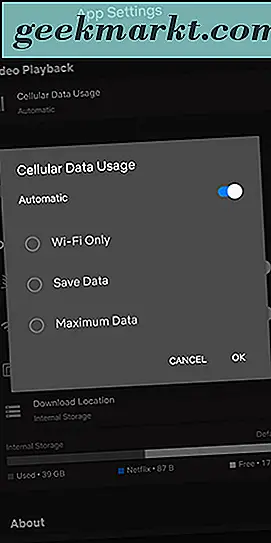
Bu seçeneğin, akışlarınızın gerçek video kalitesini mobil cihazlarda değiştirmenize izin vermemesinin nedeni, yukarıda bahsettiğimiz sınırsız planlarla aynı olmasıdır. Amerika Birleşik Devletleri'ndeki her bir operatör artık videolarını ağlarında akıtıyor. Bu da, mobil cihazlarda video akışı sınırlamalarıyla uğraşmanız gerekeceği anlamına geliyor. Bildiğimiz kadarıyla, hiçbir mobil servis sağlayıcısı ağlarında 1080p'den fazla akışa izin vermiyor; Taşıyıcıya ve plana bağlı olarak sadece 480p veya 720p video akışları için bir çok sınır. Kendi ağınızla ilgisi olan bir şeyden kaynaklanıp kaynaklanmadığını ve planınızı daha iyi bir kaliteye yükseltmek için taşıyıcınızı ve özel planınızı kontrol etmek isteyeceksiniz.
İndirme Seçenekleri
Yukarıda sağlanan adımları kullanarak, Uygulama Ayarları sayfasına geri dönün. Bu seçenekler listesi sadece oynatma için akış seçeneklerinizi değiştirme yeteneğini değil, aynı zamanda cihazınıza kaydettiğiniz indirmelerin kalitesini de değiştirebilir. Akış seçeneklerinden farklı olarak, Netflix'teki indirme seçeneklerinizi değiştirmek isteyeceğiniz şey aslında cihazınızda oda kaydetme kabiliyetine gelir. Uçakla veya uzun bir tatile çıkmayı planlıyorsanız, telefonunuzdaki olası sınırlı depolama alanından en iyi şekilde yararlanmak isteyeceksiniz.
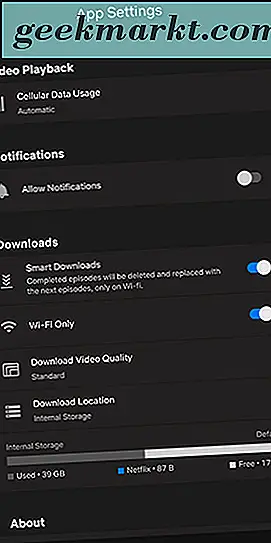
İçeriğinizin kalitesini seçmek için Uygulama Ayarları menüsünde seçebileceğiniz iki seçenek vardır:
- Standart: Standart tanım indir. Telefonda video izliyorsanız, bu seçeneği belirtmeniz iyi bir olasılıktır, çünkü altı inçten daha büyük olmayan bir ekranda izlediğinizden, kalite farkını en iyi şekilde göz ardı edebilirsiniz. Ancak, iPad veya başka bir tablette izlediğiniz kişiler için bu ayarı biraz hayal kırıklığına uğratıyor olabilirsiniz.
- Yüksek: Bu ayar daha fazla depolama alanı kullanır ve indirmek uzun sürer, ancak ekranınızda daha iyi görünür. Çözünürlük, 720p veya daha yüksek bir yerde, iTunes ya da başka bir çevrimiçi pazardan standart bir yükleme kadar keskin görünmese de.
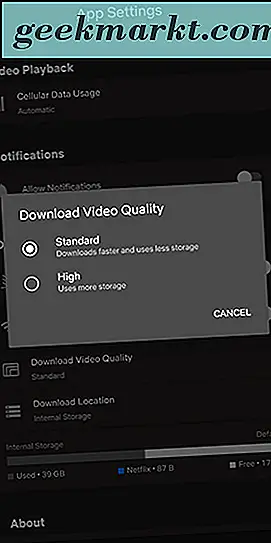
Sonuç olarak, telefonunuzu Standart modda ve tabletiniz Yüksek modda bırakmanız daha iyi olur. Bu seçenekler, cihazınızın akış sırasında nasıl göründüğünü görmenin en iyi yoludur.
***
Netflix, videonuzun kalite ayarlarını nasıl değiştireceğinizle ilgili harika bir iş yapmaz, ancak nereye bakacağınızı öğrendiğinizde cihaz ayarlarınızı değiştirmek nispeten kolaydır. Tercihlerinizi en yüksek ayarda ayarlayarak mevcut olan en yüksek kaliteli içeriği akışa almak için PC'nizi veya televizyonunuzu güçlendirmek isteyeceğiniz gibi, ya da mobil veri bağlantınızdaki bazı verileri, Netflix videoları, Netflix, içeriğinizin görünümünü kontrol etmek için birçok seçenek sunar. Android ve iOS'ta mobil içeriğin kalitesini düşürme ya da yükseltme ve 4K akışlarına yükseltme yapma becerisine güvenin ve içeriğinizin kalitesini kontrol etmek için günümüzün en esnek hizmetlerinden birine sahip olursunuz.
Aşağıda mümkün olan en yüksek (veya en düşük) çözünürlükte yayınlayacağınız aşağıdaki yorumlarda bize haber verin ve Netflix'teki en iyi filmlerin her zaman güncellenmiş listesine buradan göz atın!